Bülteniniz İçin Bir E-posta Listesi Nasıl Oluşturulur (4 Kolay Adımda)
Yayınlanan: 2022-08-06Sayfa oluşturucu şablonlarını ve tasarım varlıklarını buluta kaydedin! Assistant.Pro'yu kullanmaya başlayın
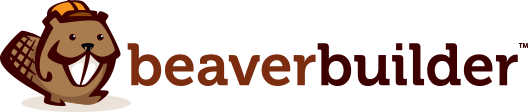
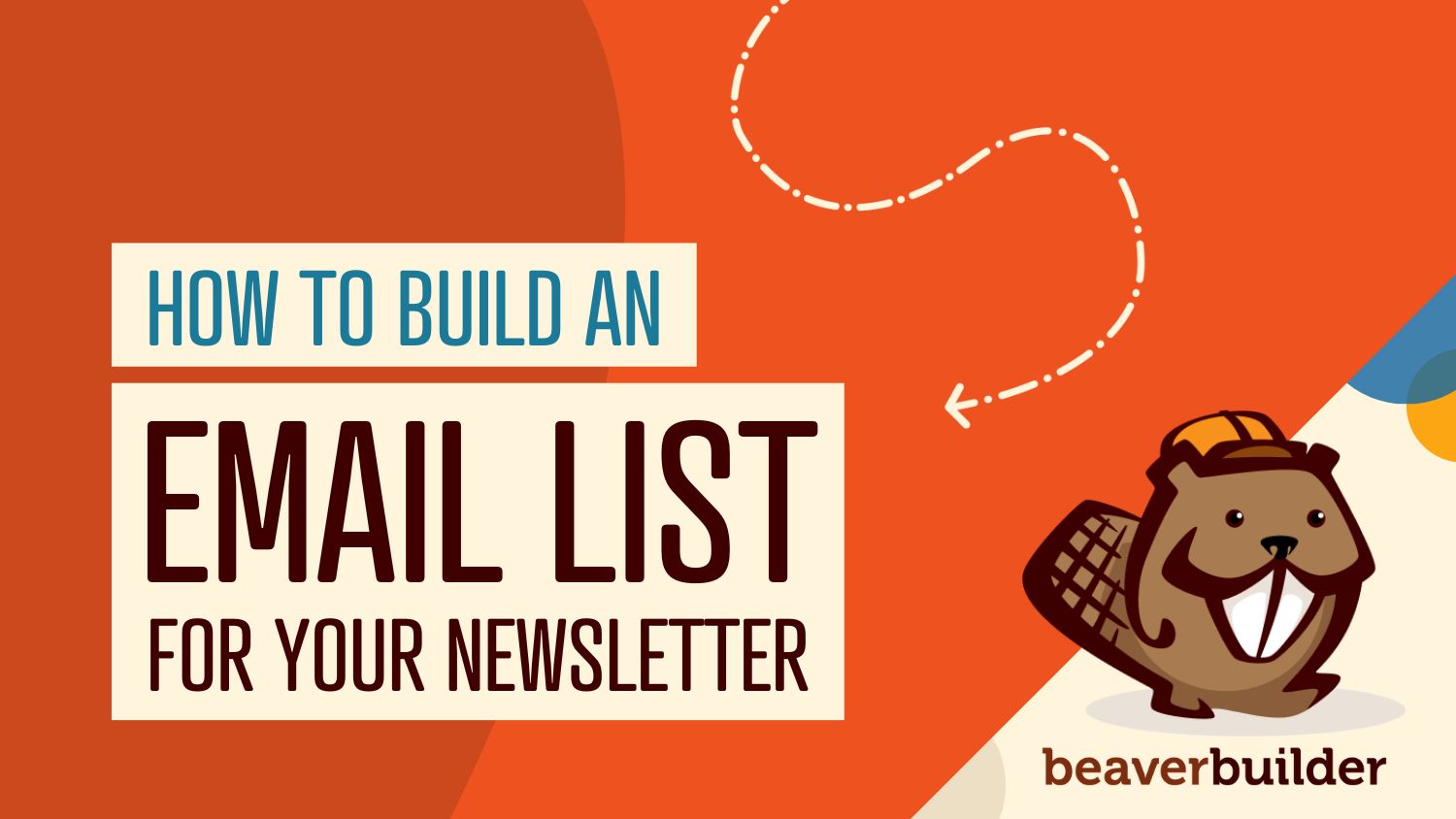
Sosyal medya, mesajınızı iletmenin bir yolu olsa da, belki de daha kişisel bir bağlantı kurmak istersiniz. Bir e-posta listesinin nasıl oluşturulacağını öğrenmenin anlamlı olduğu yer burasıdır.
Bir e-posta listesi oluşturmak, çevrimiçi işiniz için sayısız fayda sağlayabilir. Promosyonlar, haberler ve hedeflenen mesajlarla okuyucularınıza ulaşabilirsiniz. Bu, kullanıcılarınızdan daha yüksek katılım oranlarına, daha fazla iş tekrarına ve nihayetinde satışların artmasına neden olabilir.
Bu yazıda, bir e-posta listesi başlatmanın faydalarını tartışacağız. Ardından, Abone Ol Formu modülümüzle WordPress'te nasıl e-posta listesi oluşturacağınızı göstereceğiz. Hadi içeri girelim!
İçindekiler
Bir e-posta listesi, işletmenizin veya web sitenizin abonelerinden oluşan bir koleksiyondur. Okuyuculardan listenize kaydolmalarını ve onlara pazarlama mesajları, güncellemeler ve hatta müşteri anketleri göndermelerini isteyeceksiniz.
E-posta, pazarlamanın birincil yöntemlerinden biri olmaya devam ediyor. 2025 yılına kadar günlük 4,6 milyar e-posta kullanıcısı olacak ve günlük 306 milyardan fazla e-posta gönderilip alınacak.
Ayrıca, küçük işletmelerin %64'ü müşterilere ulaşmak için e-posta pazarlamasını kullanıyor. Bunun nedeni büyük olasılıkla, e-posta pazarlamasının, harcanan her 1 ABD Doları için 36 ABD Doları'lık şaşırtıcı bir Yatırım Getirisi (ROI) ve ortalama %21.5'lik bir açılma oranı olmasıdır.
Ayrıca, e-posta pazarlaması, kişiselleştirilmiş ve hedeflenmiş mesajlar göndermenin harika bir yoludur. Müşteri e-posta listenize katıldıysa, zaten işinizle ilgilenmektedir. İlgili okuyucular genellikle promosyonlarınız hakkında daha fazla bilgi edinmek ister ve muhtemelen pazarlama çabalarınızı kabul eder.
Ayrıca, e-posta pazarlaması, müşterilere onları önemsediğinizi göstermenize olanak tanır. Sezonluk mesajlar, oturum açmamışlarsa hatırlatıcılar, doğum günü teklifleri ve daha fazlasını gönderebilirsiniz. Buna karşılık, satışları ve geliri artırma potansiyeline sahipsiniz.
Hatta işletmenizin en son haberlerini, blog gönderilerini, satış güncellemelerini veya müşterinin satın alma geçmişine göre uyarlanmış mağaza sayfasının önemli noktalarını paylaşabilirsiniz. Pazar araştırması için e-posta listesini bile kullanabilirsiniz.
Beaver Builder ve Abone Ol Formu modülümüz ile e-posta listesi oluşturmak kolaydır. Modül, müşterileriniz için anında bir e-posta listesi kayıt formu oluşturmanıza ve web sitenizin herhangi bir yerine yerleştirmenize olanak tanır.
Bu eğiticiye başlamadan önce Beaver Builder'ı yüklemeniz ve etkinleştirmeniz gerekir. Şimdi dört kolay adımda bir e-posta listesinin nasıl oluşturulacağını keşfedelim!
İlk adım, Beaver Builder'ın Abone Formunu sitenize yerleştirmektir. Sayfanızı açın ve standart Blok Düzenleyiciyi kullanmak yerine Beaver Builder'ı Başlat'a tıklayın.
Örnek sayfamız bir Metin modülüne sahiptir. Bunun altına Abone Ol Formu Modülümüzü yerleştireceğiz:
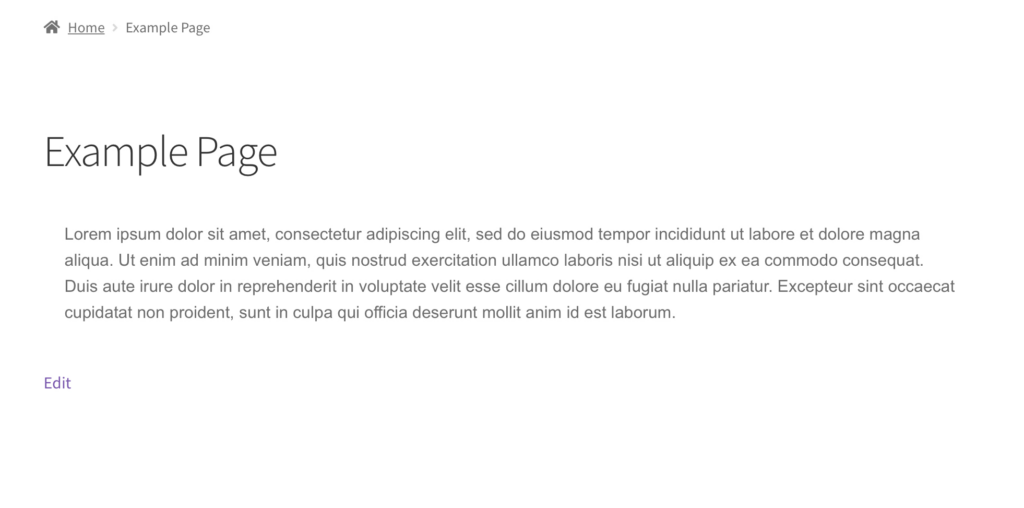
Abone Ol Formu modülünü eklemek için ekranınızın sağ üst köşesindeki + işaretine tıklayın:

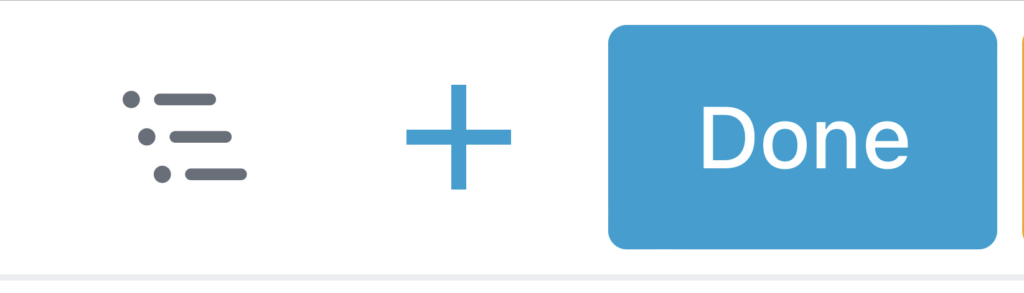
Şimdi “Abonelik Formu”nu arayın:
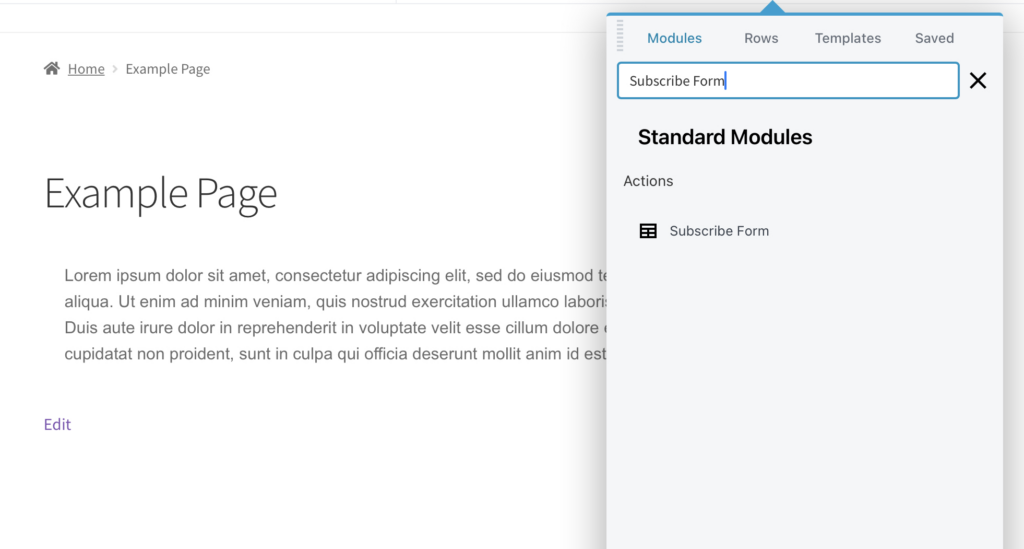
Ardından, sayfaya sürükleyip bırakın:
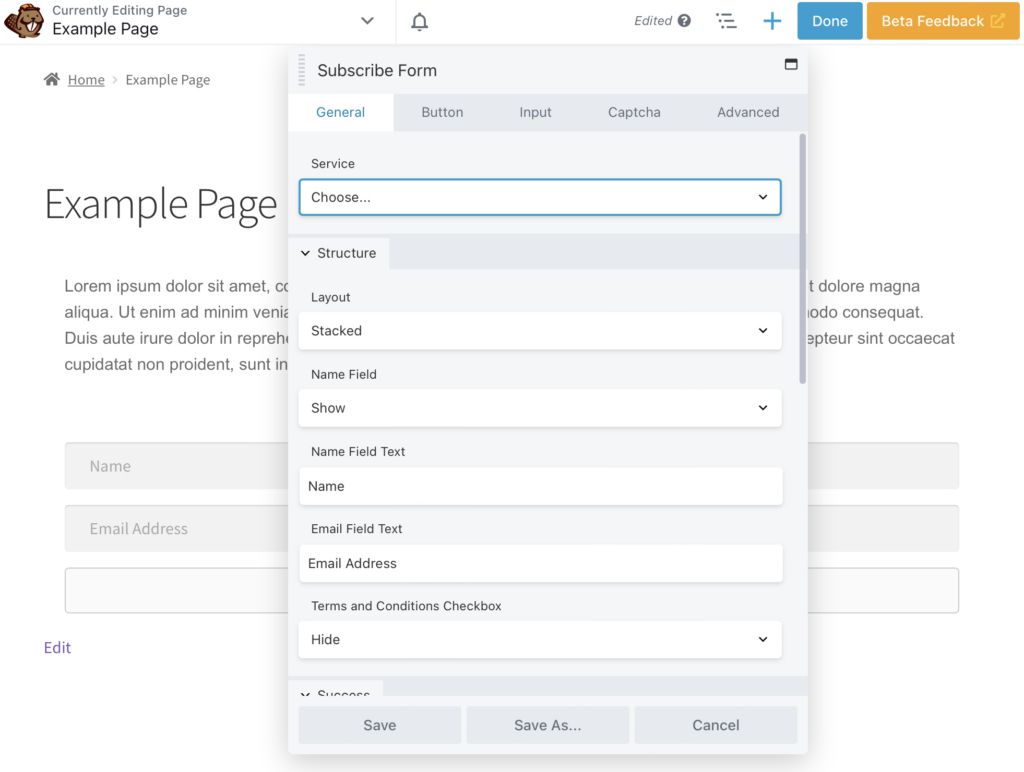
Açılır pencerede, şimdi Abonelik Formu için bir Genel ayarlar menüsü görmelisiniz. Modülün nasıl kurulacağını öğreticimizin 2. Adımında tartışacağız.
Şimdi Abone Ol Formu Genel ayarlarındaki Servis alanına gidin. Burada, müşteri adreslerinin e-posta listenize eklenmesi için e-posta pazarlama yazılımınızı bağlayacaksınız.
Açılır menüden sağlayıcınızı seçin. Örneğimizde MailChimp kullanacağız:
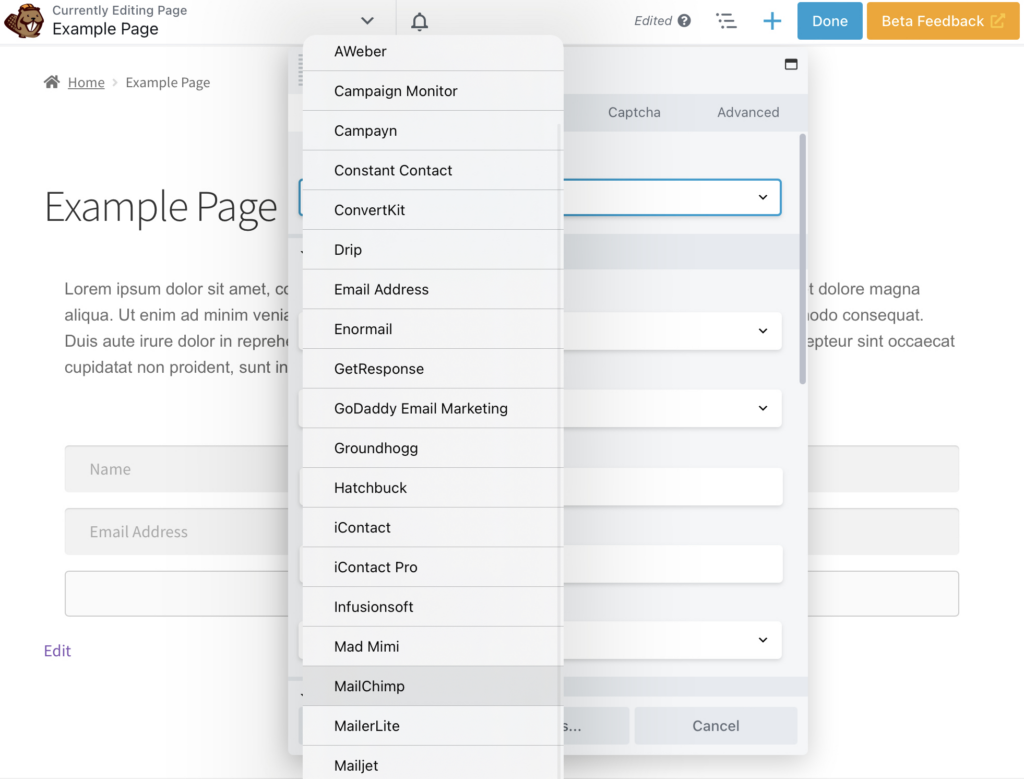
Artık bir Hesap Adı ve API Anahtarı girmek için yeni alanlar görmelisiniz. Bu alanlar, e-posta sağlayıcınıza bağlı olarak biraz farklı görünebilir:
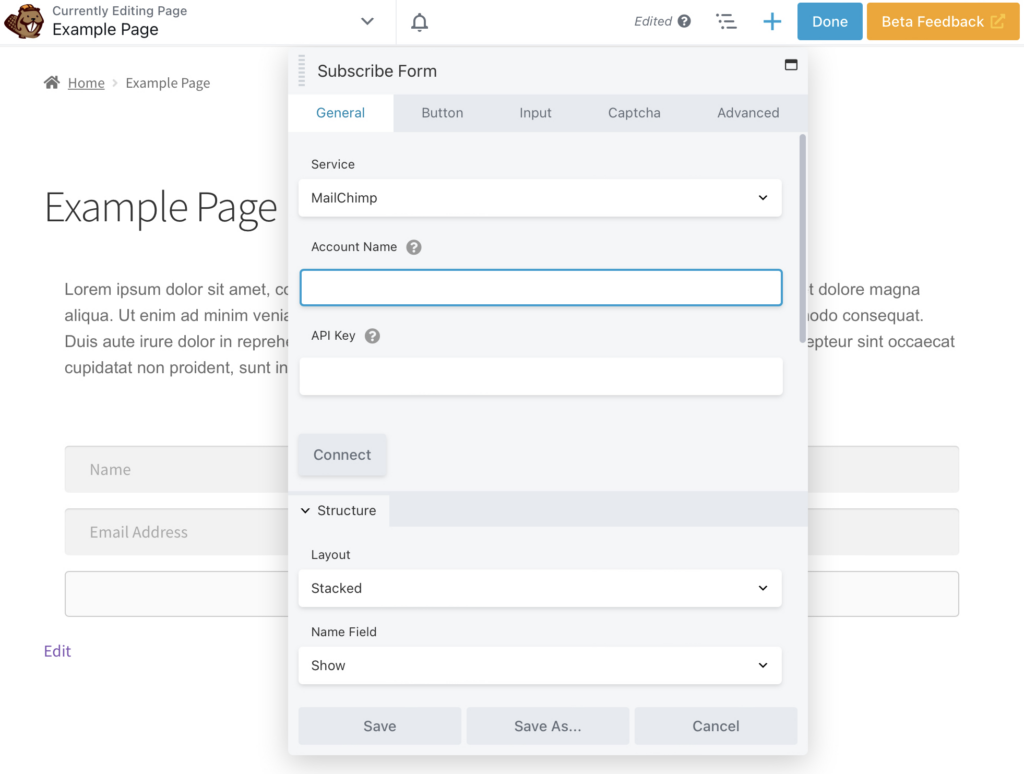
Tüm detayları doldurduktan sonra Bağlan düğmesine tıklayın. E-posta pazarlama sağlayıcınız şimdi abonelik formunuza bağlanacaktır.
E-posta pazarlama sağlayıcınızı bağladıktan sonra, Abone Ol Formu ayarlarını tamamlamanın zamanı geldi. Örneğin, bir Hüküm ve Koşullar Onay Kutusu göstermek isteyebilirsiniz. Daha sonra terimlerinizi aşağıdaki metin alanına girebilirsiniz:
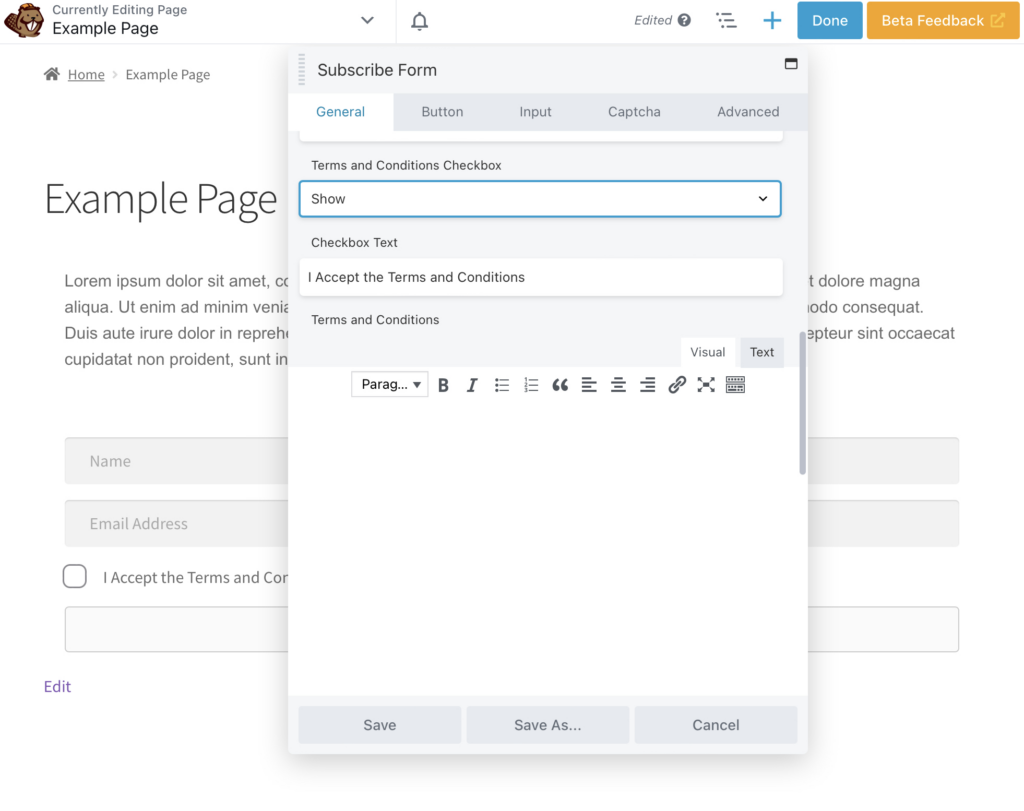
Hüküm ve koşulları eklemek, okuyuculara kişisel ayrıntılarıyla ne yapacağınızı gösterdiğinden yardımcı olabilir. Genel Veri Koruma Yönetmeliği (GDPR) gibi bulunduğunuz yerde yasal bir gereklilik bile olabilir.
Ayrıca Düğme dahil tüm alanları Abone Ol Formu Modülü ile düzenleyebilirsiniz. Aşağıda gösterildiği gibi, “Abone Ol!” varsayılan Düğme Metnidir :
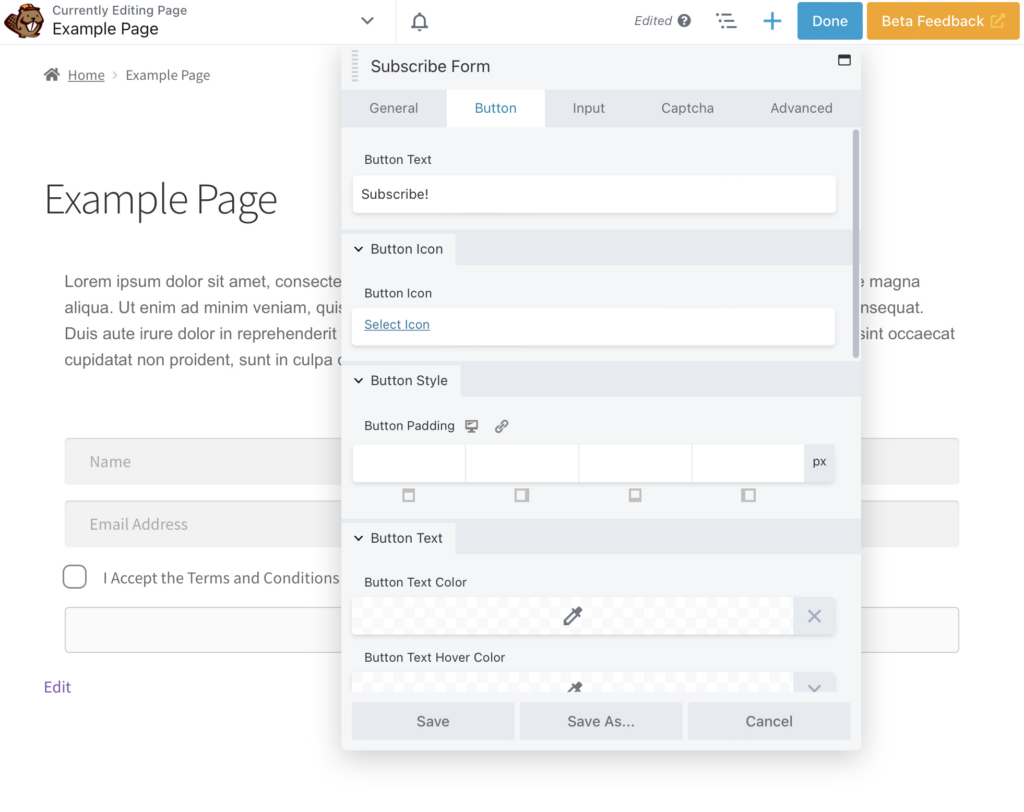
Ancak bu metin çok açıklayıcı değildir ve kullanıcıya neden abone olmaları gerektiğini söylemez. En çekici Harekete Geçirici Mesaj (CTA) da olmayabilir. Bunun yerine aboneleriniz için açıklayıcı bir metin girebilirsiniz:
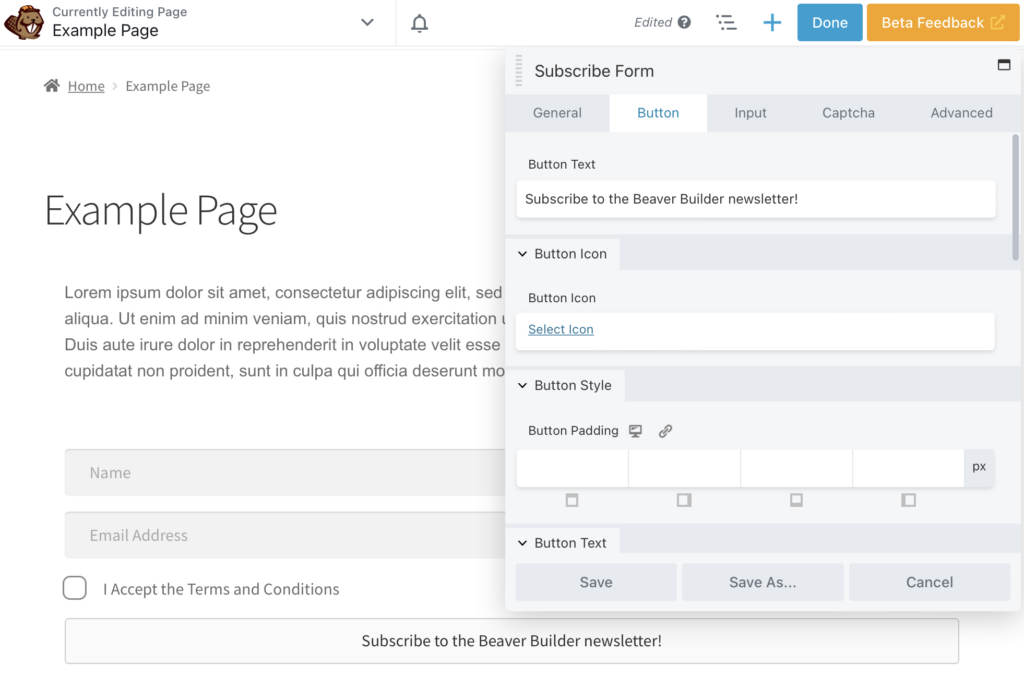
Son olarak Captcha sekmesinde formunuza reCAPTCHA ekleyebilirsiniz. reCAPTCHA, web sitenizi spam ve kötüye kullanıma karşı korumaya yardımcı olan ücretsiz bir Google hizmetidir. Burada, botların listeye kaydolmasını veya kayıt formunuza kötü amaçlı kod girmesini önleyecektir.
reCAPTCHA eklemek için Captcha sekmesine gidin ve reCAPTCHA Alanını Göster olarak değiştirin:
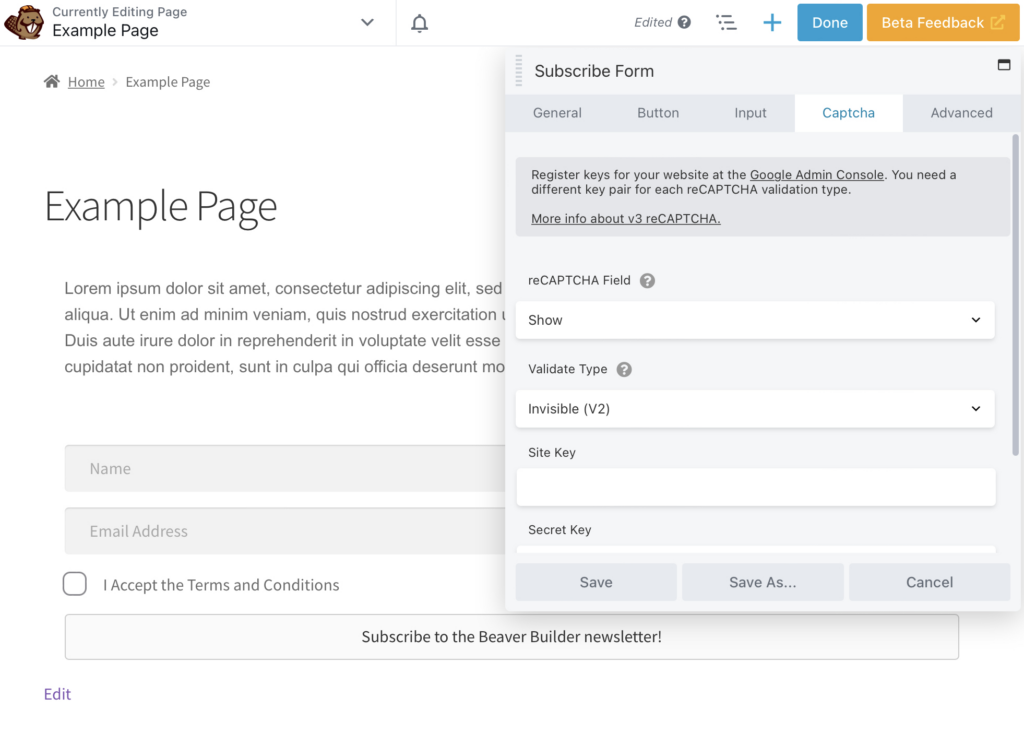
Ardından Doğrulama Türünüzü seçin ve Site Anahtarınızı ve Gizli Anahtarınızı girin . Bu anahtarları Google'ın reCAPTCHA oluşturucusu aracılığıyla oluşturabilirsiniz.
Abonelik Formu modülünüz artık teknik açıdan hazır olmalıdır. Ancak, görünümünü web sitenizin görsel markasına uyacak şekilde ayarlamanızı öneririz. Bazı tasarım seçeneklerine bakalım.
İlk hususlardan biri düzendir. Beaver Builder iki farklı tür sunar: yığılmış ve satır içi. Yığılmış, her form alanını birbirinin üzerine yerleştirir:
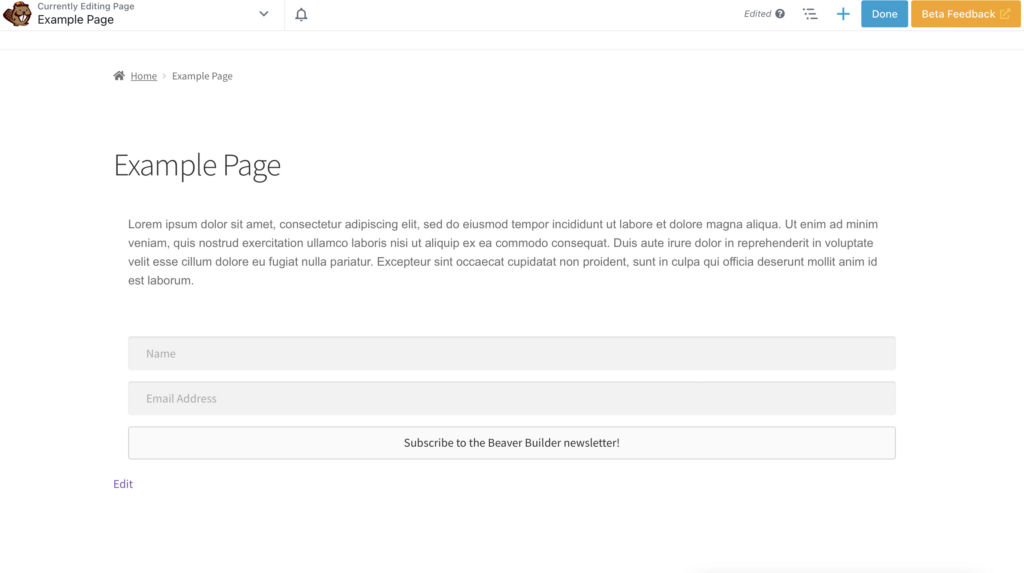
Bu arada satır içi şuna benziyor. Yer kazanmak için bu düzeni kullanabilirsiniz:
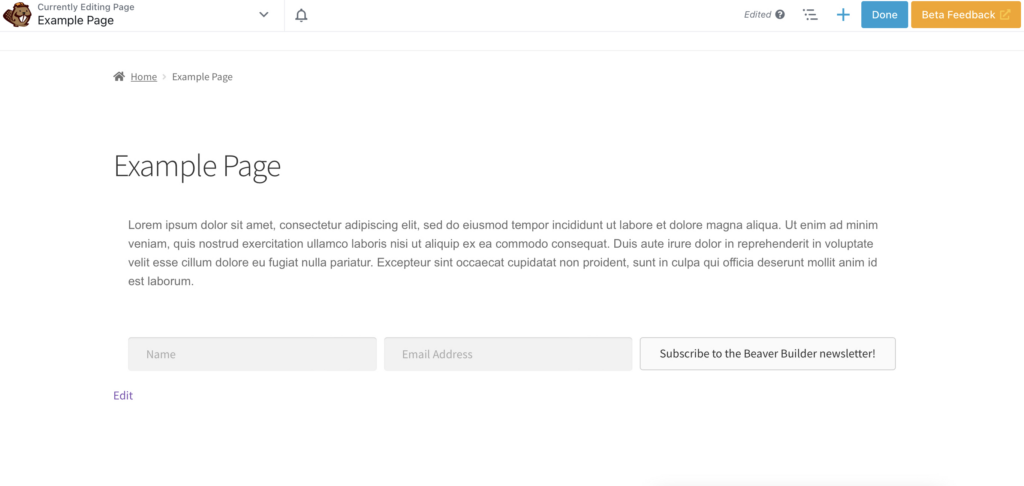
Ayrıca, görsel olarak daha çekici görünmesi için abonelik düğmenizin görünümünü değiştirmek isteyebilirsiniz. Düğmeye Git > Düğme Simgesi :
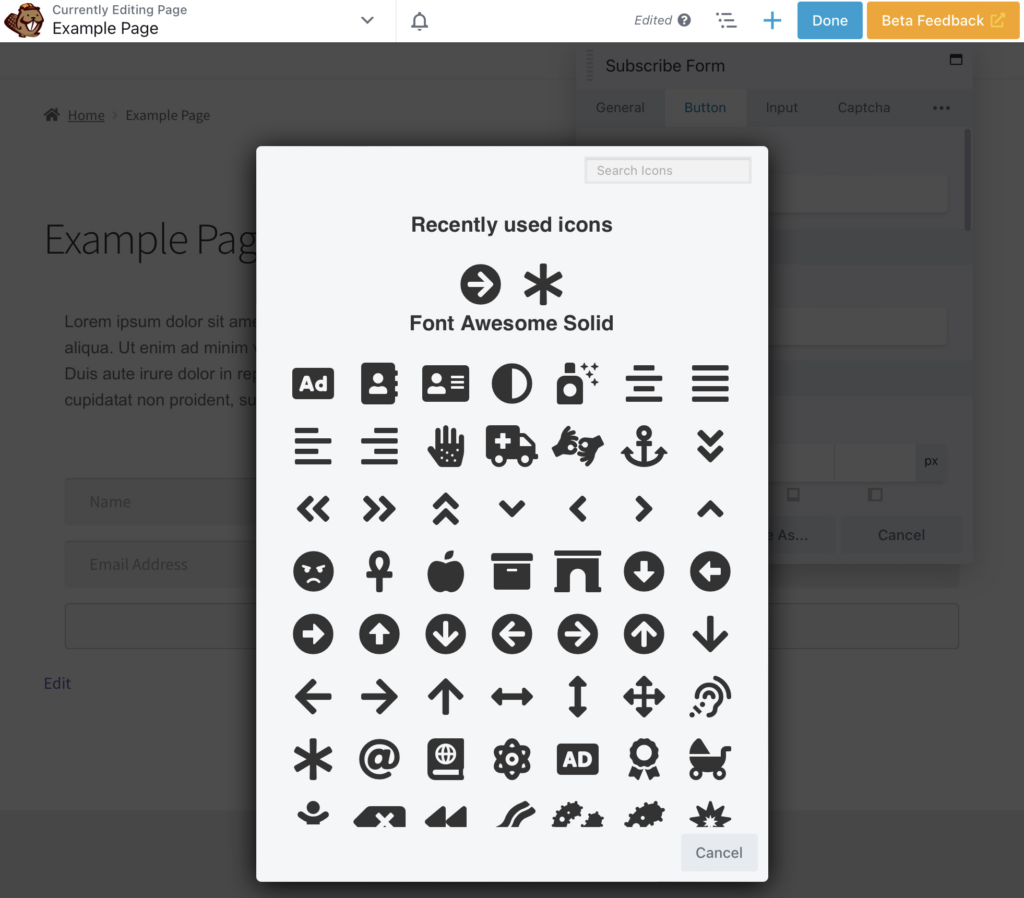
Burada bir simge seçebilirsiniz. Metnin CTA'sını vurgulayan bir ok seçtik:

Ardından, düğmenin rengini değiştireceğiz. Gri minimalist görünse de, düğmeyi okuyucular için öne çıkarmak istiyoruz. Bunu, web sitesi erişilebilirliği için de harika olan zıt renkler kullanarak yapacağız.
Düğme ayarlarının daha aşağısında, Düğme Arka Plan Rengi'ni bulacaksınız:
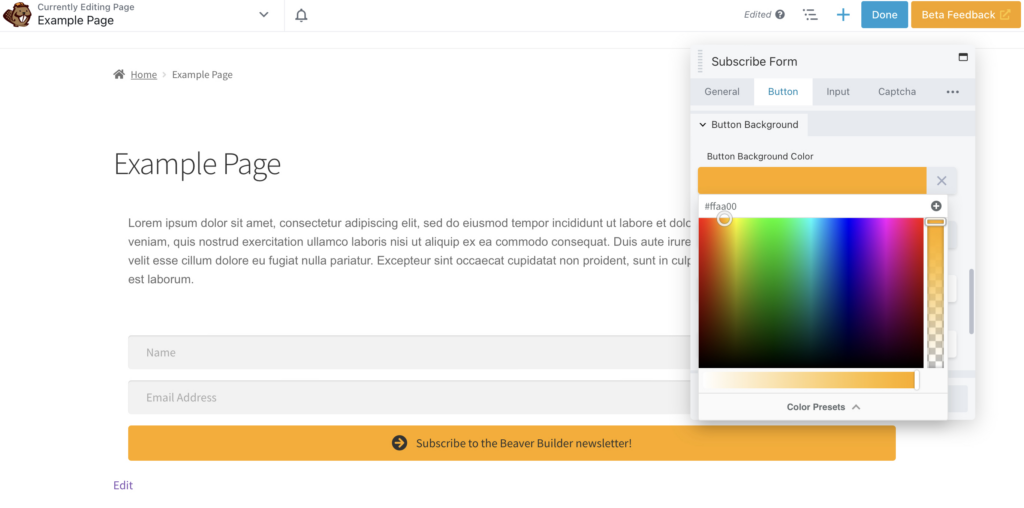
Şimdi Düğme Metni'ne gidin ve metnin eşleşmesini veya kontrastını yapın. Örneğimizde, kahverengi birincil rengimiz ve turuncu vurgulu rengimizdir:
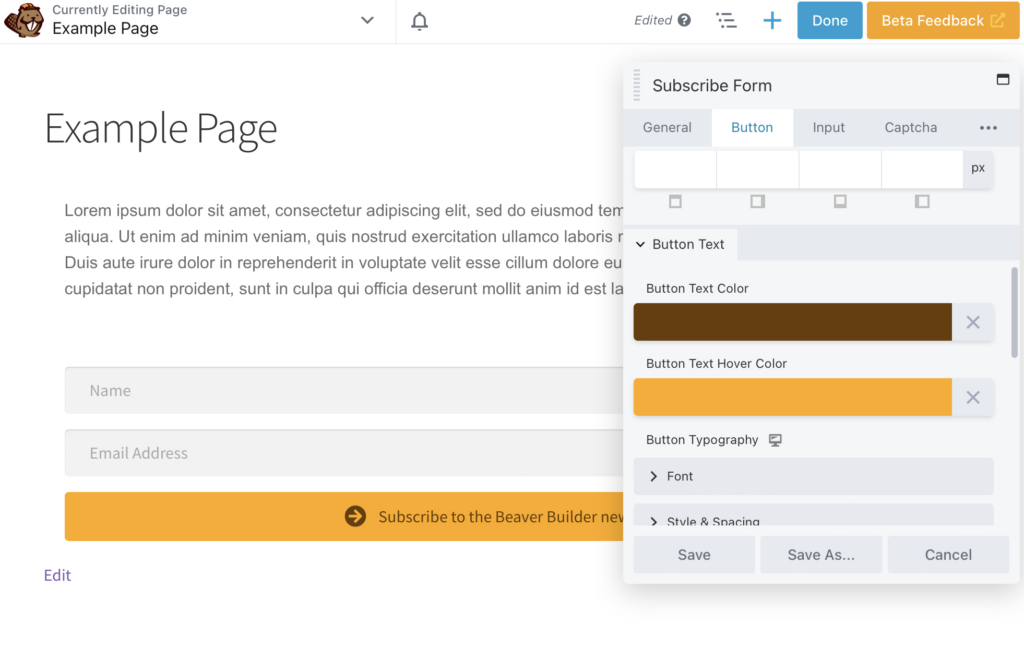
Artık düğmeyi daha belirgin hale getirebilirsiniz. Düğme > Düğme Kenarlığı > Genel seçeneğine ilerleyin ve Stili düz bir kenarlıkla değiştirin. Ardından, piksel cinsinden genişliği seçin:
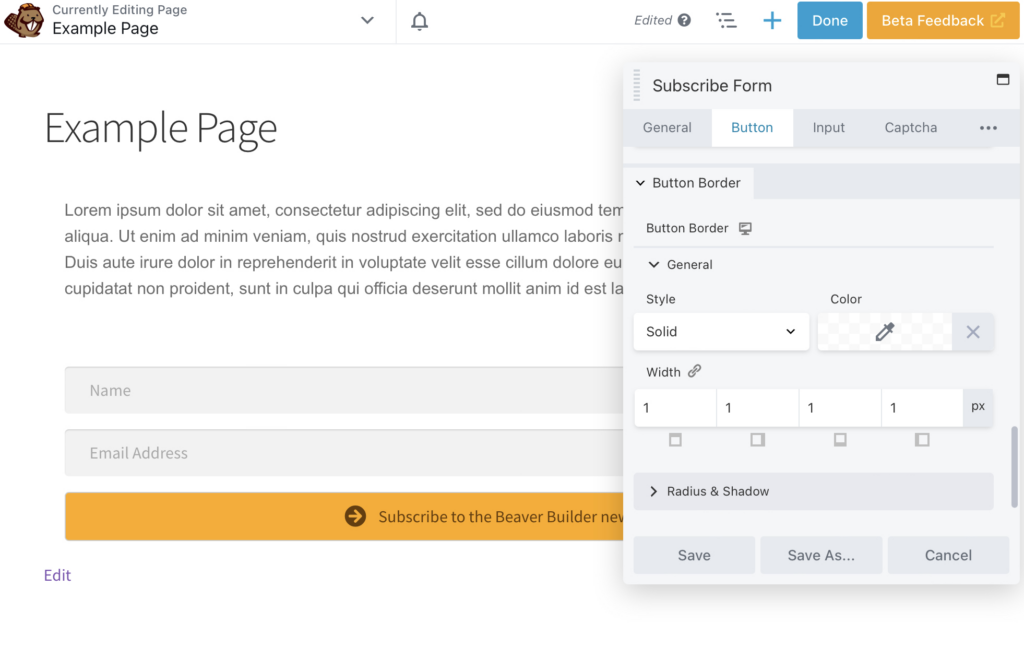
Kenarlık rengini de değiştirebilirsiniz:
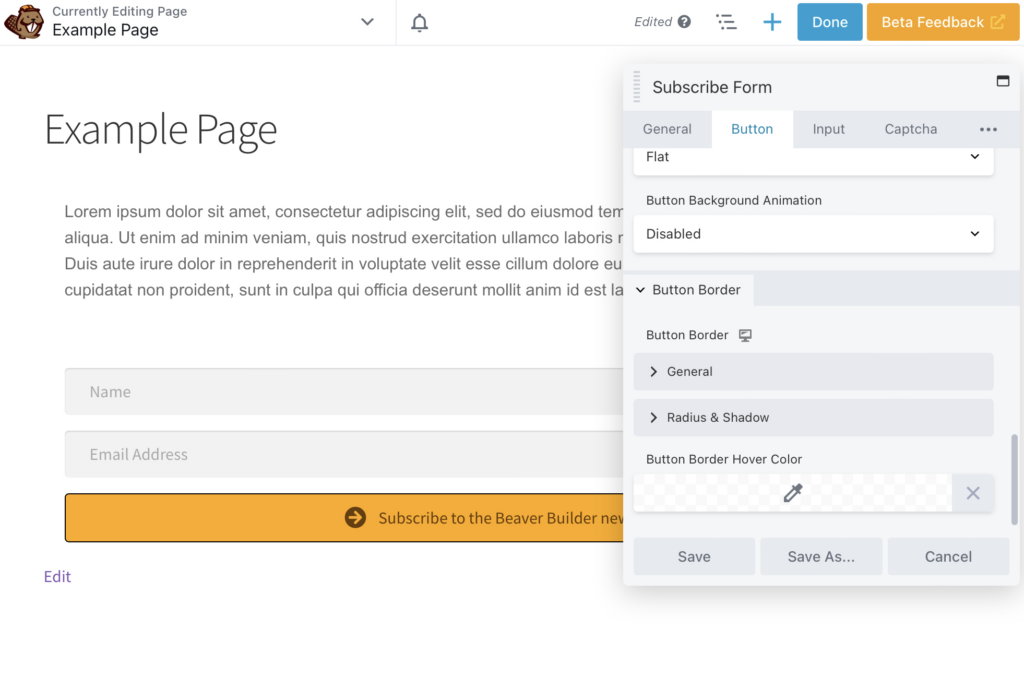
Son olarak Düğme > Düğme Metni bölümüne dönerek yazı tipini değiştirebilirsiniz. Burada Arial'i seçtik. Süslü yazı tipleri çekici görünebilirken, özellikle mobil ekranlarda okunması daha zor olabilir:
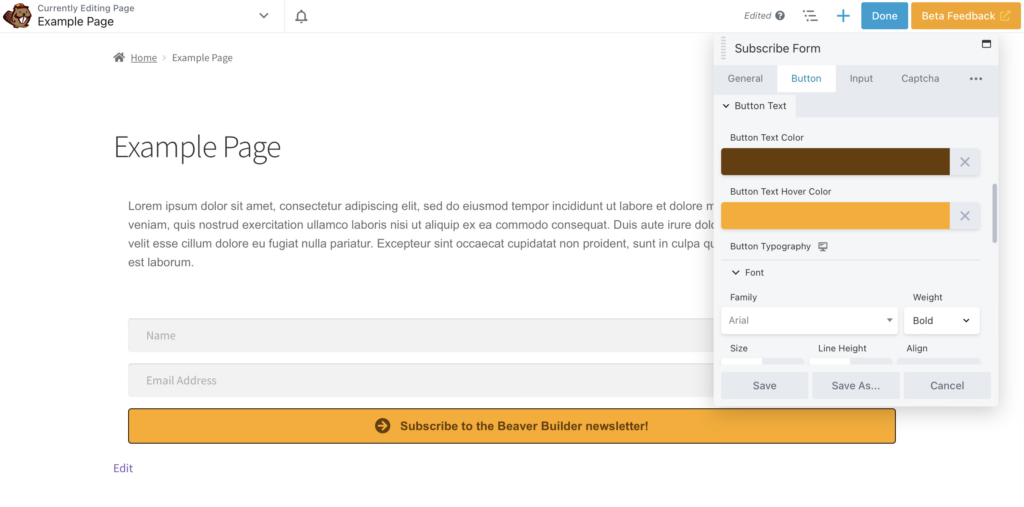
Tüm değişikliklerinizi kaydetmeyi ve kayıt formunuzdan memnun kaldığınızda Yayınlamayı unutmayın. Artık e-posta listenize abone eklemeye hazırsınız!
Abone Ol Formu modülünüzü ekleyip yapılandırdıktan sonra, e-posta listenize daha fazla abone almak için bir stratejiye ihtiyacınız olacak. Bazı insanlar, özellikle çarpıcıysa ve güçlü bir CTA'ya sahipse, modülünüzü görerek kaydolur.
Formunuzu açılış sayfalarına, ana sayfaya, açılır formlara, altbilginize veya kenar çubuğuna koyarak da daha görünür hale getirebilirsiniz. Örneğin sitemizde, ana sayfanın alt kısmında göz alıcı bir kayıt formu bulunmaktadır:
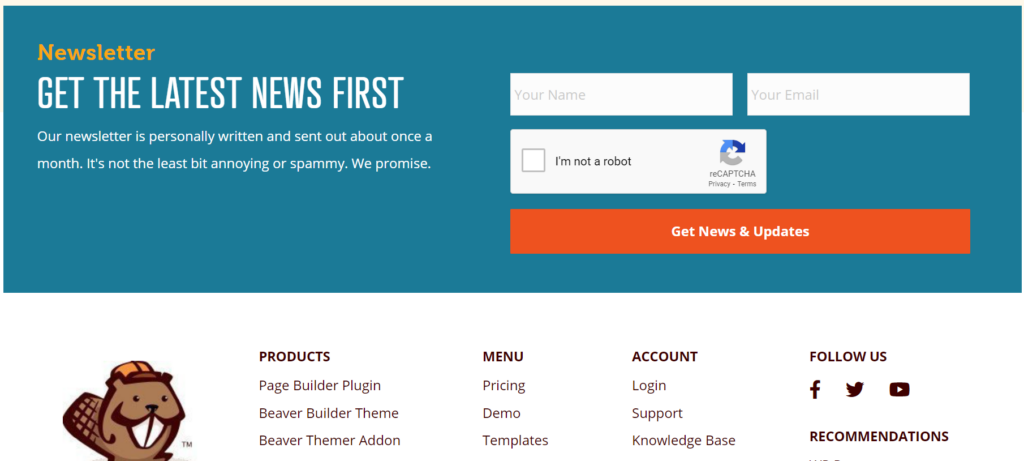
Ayrıca, çekici bir teklifle kullanıcıları teşvik edebilirsiniz. Müşterilerinize e-posta listenize katılmaları için bir kupon veya ücretsiz bir kaynak sunabilirsiniz. Alternatif olarak, posta listesine kaydolmak, özel içeriğin veya diğer site bonuslarının kilidini açabilir.
Son olarak, diğer pazarlama kanallarınızı da unutmayın. Okurlar sizi sosyal medyada takip ettiyse, e-posta listenizle ilgilenebilirler. Kaydolma bağlantınızı sosyal medyada tanıtabilir ve kullanıcıları Abone Formunuza yönlendirebilirsiniz.
Müşterilerle iletişimde kalmak, çevrimiçi işinizin başarısı için çok önemlidir. Kişiselleştirilmiş, hedeflenmiş e-postalar göndererek, müşterilerin kendilerini önemli hissetmelerini sağlayabilir ve ürünlerinizi ilgili bir kitleye tanıtabilirsiniz.
Bu makalede, Beaver Builder Abonelik Formu modülümüzle WordPress'te bir e-posta listesi başlatmanıza yardımcı olacak dört adımı listeledik:
Beaver Builder ve Abone Ol Formu modülümüzü kullanarak web siteniz için kolayca bir e-posta listesi oluşturabilirsiniz. Modülü sayfanıza ekleyin, e-posta pazarlama hizmetinizi bağlayın ve formun ayarlarını ve görünümünü yapılandırın.
Etkileyici bir Harekete Geçirici Mesaj (CTA) içeren çekici bir kayıt formu oluşturarak e-posta listenize daha fazla abone alabilirsiniz. Ayrıca okuyuculara kuponlar, ücretsiz kaynaklar veya satışlarınıza erken erişim gibi teşvikler sunmayı da düşünebilirsiniz.